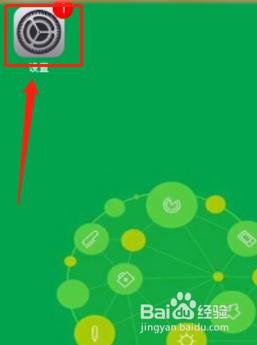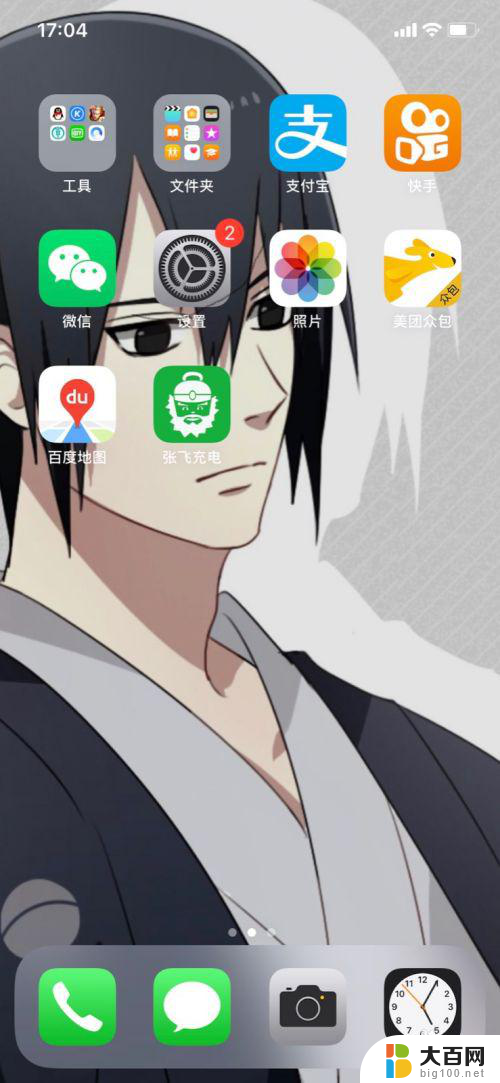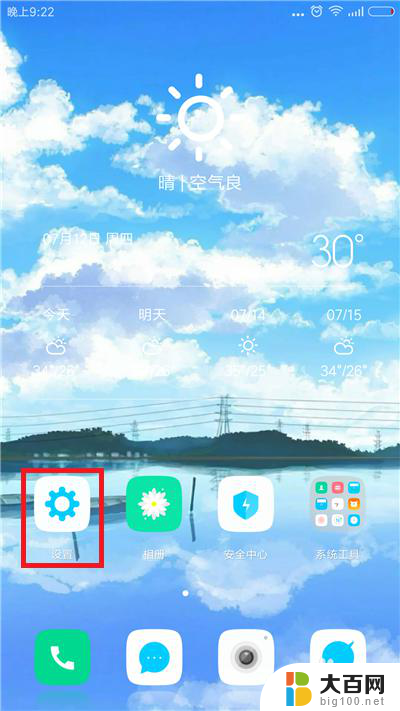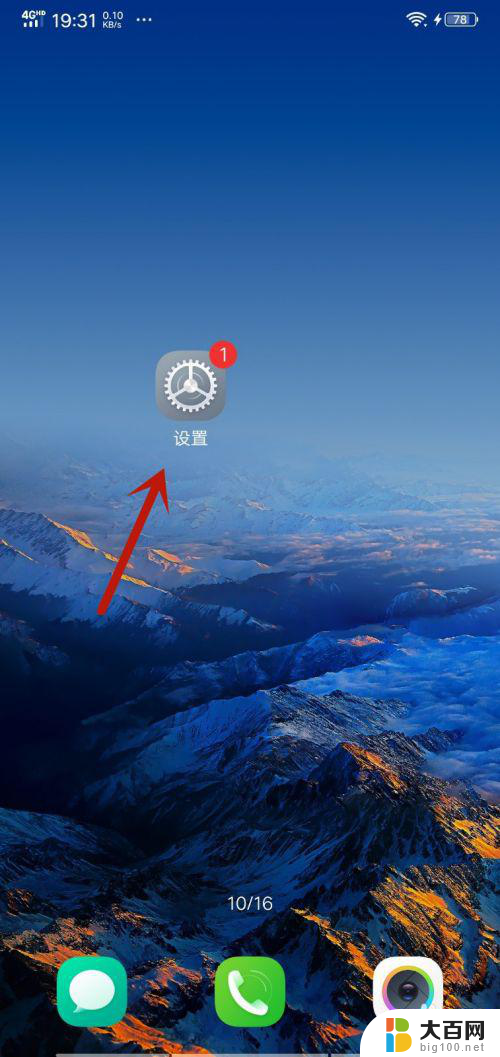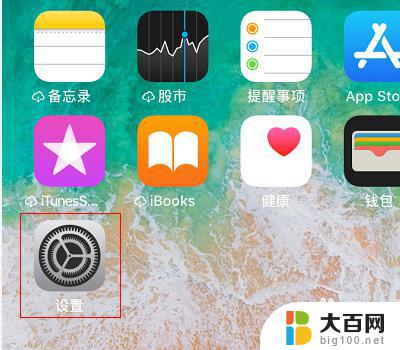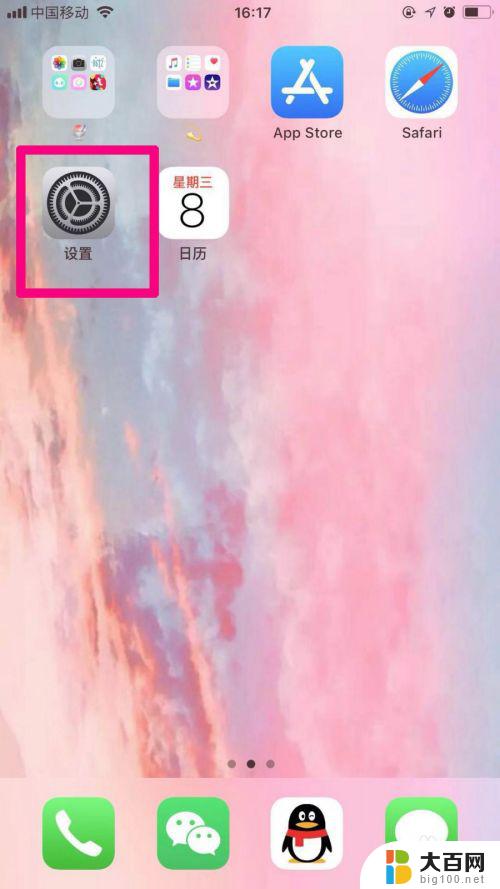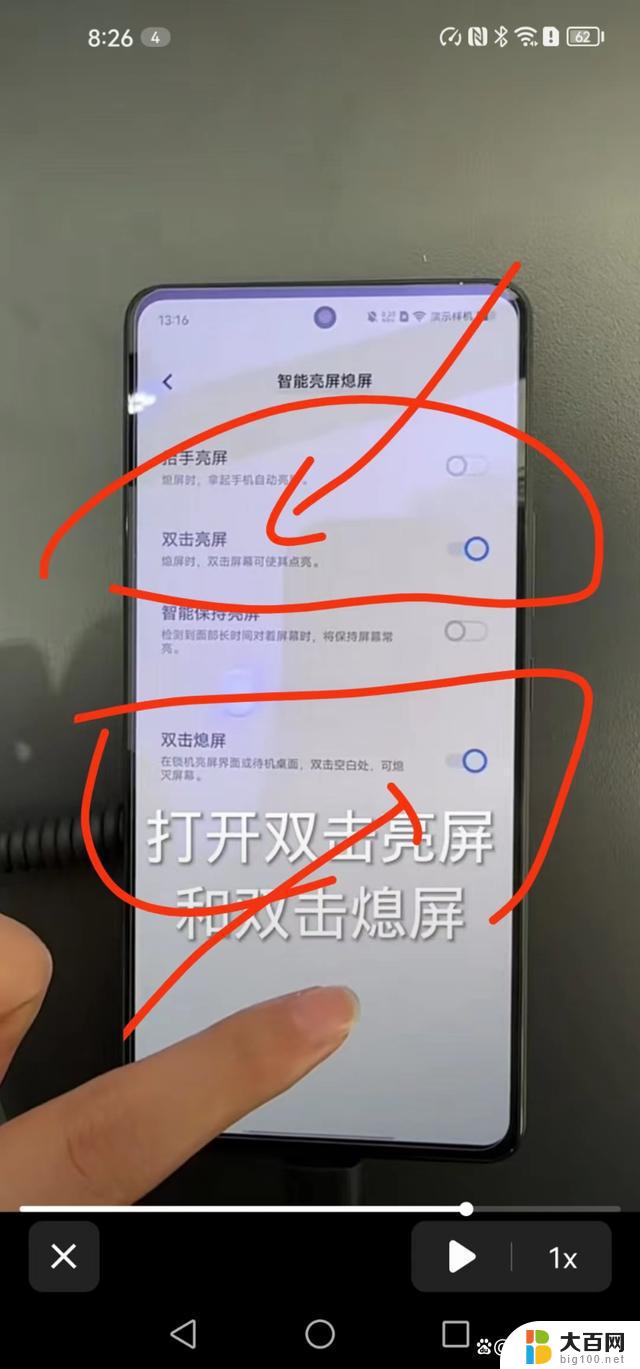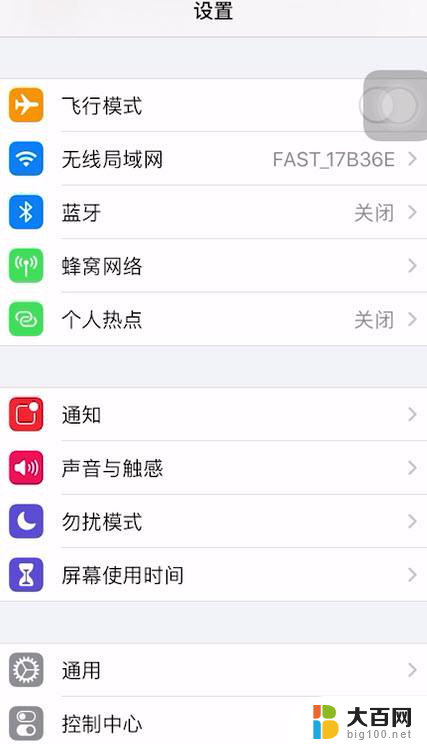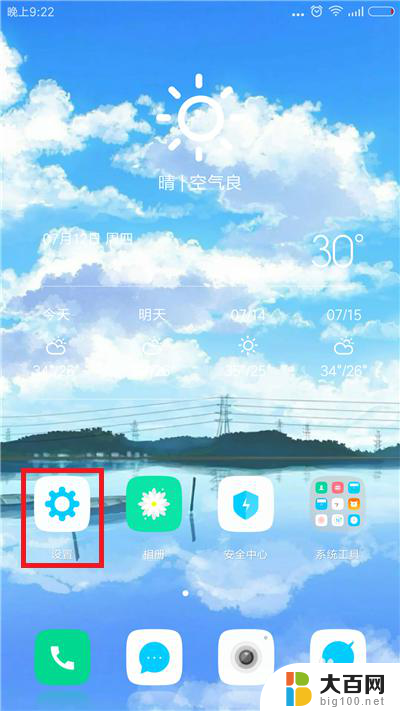苹果手机如何设置屏幕锁屏时间 苹果手机锁屏时间设置教程
苹果手机是目前市面上最受欢迎的智能手机之一,其操作系统iOS提供了丰富的功能和设置选项,其中屏幕锁屏时间是一项非常重要的设置,可以保护手机的隐私和安全。苹果手机的锁屏时间设置非常简单,只需进入手机的设置界面,点击显示与亮度选项,然后选择自动锁定来设置屏幕锁屏时间。通过设置合适的锁屏时间,可以有效地保护手机的隐私信息,避免不必要的触摸操作。想要更详细了解苹果手机的锁屏时间设置方法,可以查阅官方的使用说明书或在线教程。
具体步骤:
1.手机桌面中,点击“设置”进入设置中心
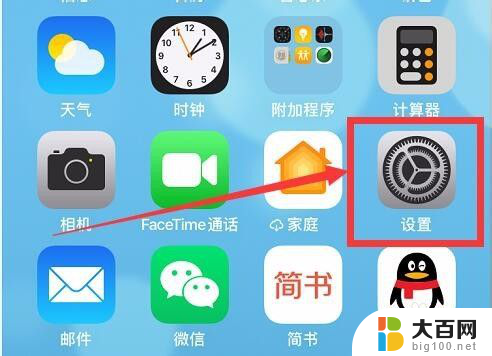
2.下滑设置项目,找到“显示与亮度”,点击进入
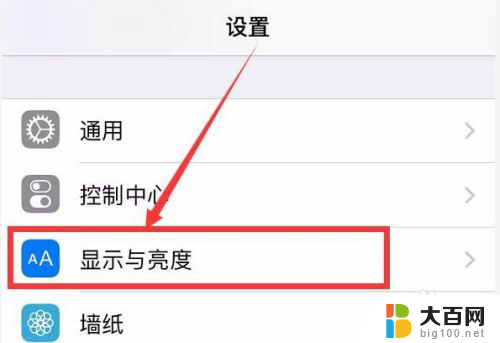
3.点击“自动锁定”
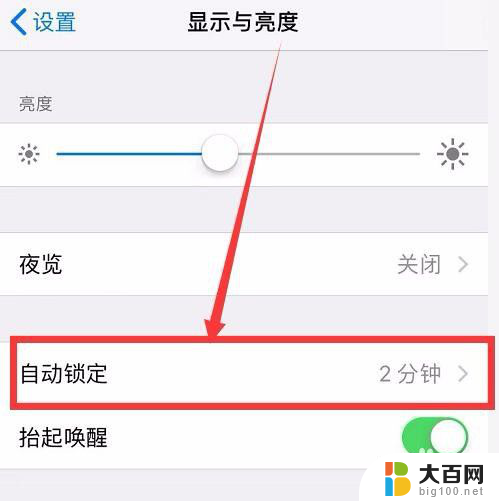
4.自动锁定中,可以根据需要设定锁定时间,以及不设定自动锁定。
如选择了“永不”,即手机不会自动锁定。如果需要锁定的话,要手动锁屏。
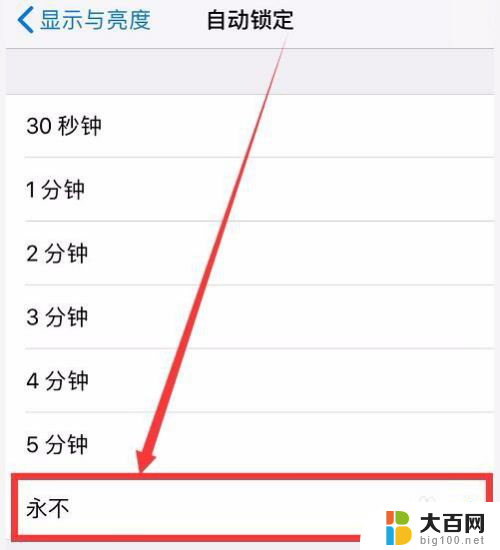
5.其余任意时间选择后,比如选择了“2分钟”。即手机在2分钟无任何操作的情况下,将自动锁屏。
如果后续要想要更改锁屏的时间,回到这里重新选择一个新的时间即可。
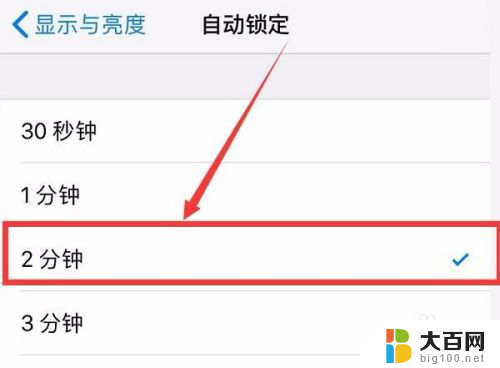
6.自动锁屏后,需要使用手机了,按下主屏幕按钮解锁使用

以上就是关于如何设置苹果手机屏幕锁屏时间的全部内容,如果您遇到同样的问题,可以参考本文中介绍的步骤进行修复,希望这些信息对大家有所帮助。